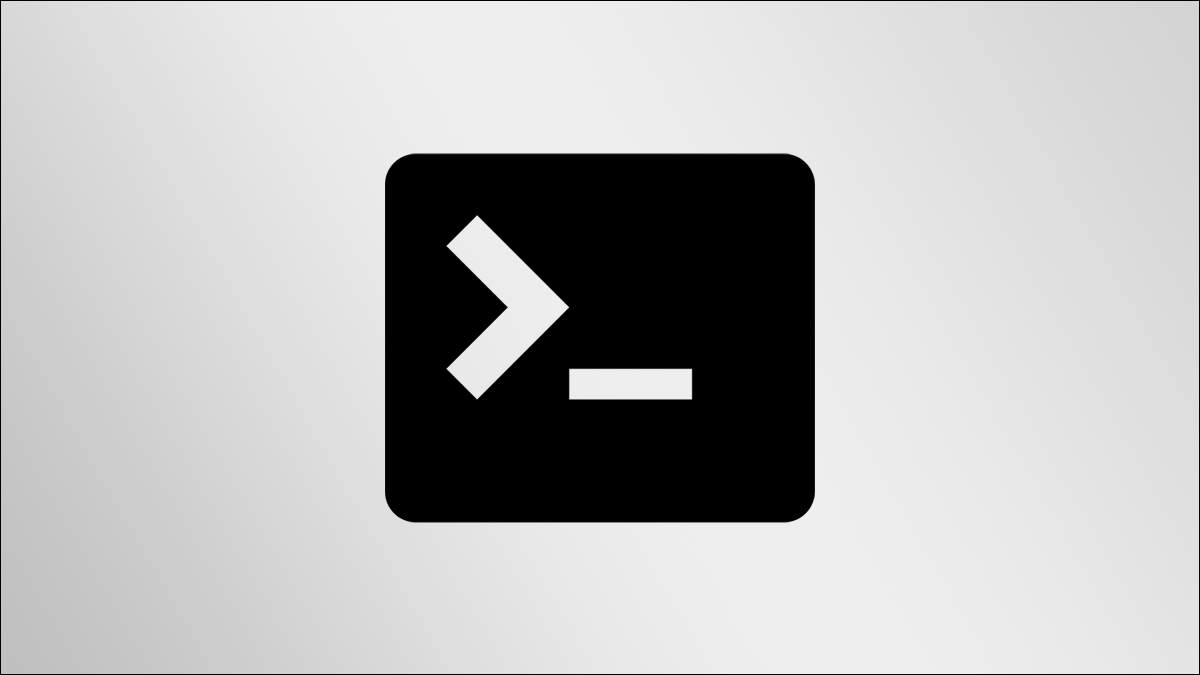
Apple 可以使用桌面菜单栏中的选项轻松退出 Mac。但是,正如我们今天将发现的那样,您还可以使用一些命令来使用终端注销。
终止loginwindow进程
注销用户帐户的一种方法是运行命令来终止loginwindow 进程。首先,您需要 打开 Terminal。您可以使用 Spotlight 搜索快速完成此操作。
单击桌面菜单栏右侧的放大镜图标(或按 Command+Space)以启动Spotlight Search。
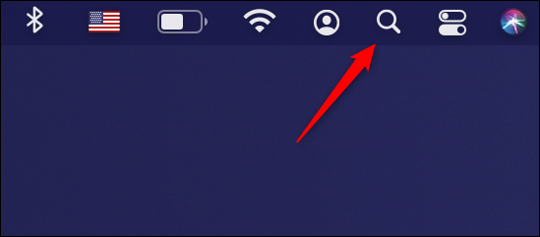
将出现 Spotlight 搜索栏。键入“终端”,然后按回车键或在搜索结果中单击“终端”。
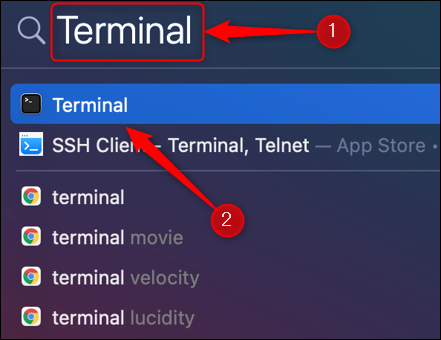
终端将启动。现在,运行此命令:
须藤 pkill 登录窗口
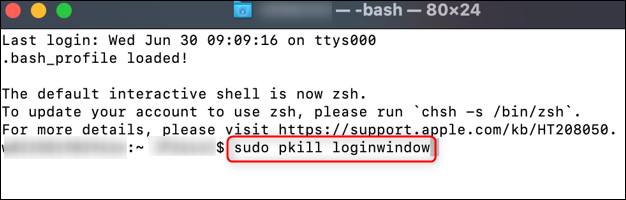
接下来,输入您的帐户密码并按回车键。
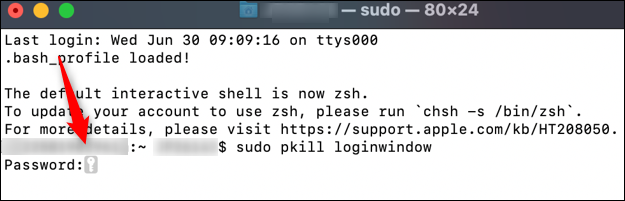
这将终止 loginwindow 进程,成功地将您从您的用户帐户中注销。
使用 launchctl 命令
launchctl 命令是一组控制launchd 进程的命令。您可以通过launchctl help 在终端中运行来找到一系列 launchctl 命令,但我们希望使用将您从用户帐户注销的命令。
在我们开始输入命令之前,您需要知道您的用户 ID。要找到它,请打开 Spotlight 搜索(单击桌面菜单栏中的放大镜图标或按 Command+Space)并在搜索栏中键入“用户和组”。按回车键或单击搜索结果中的“用户和组”。
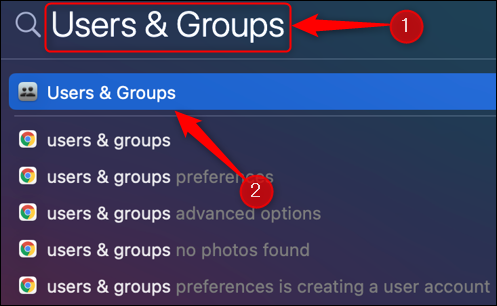
单击出现的窗口左下角的挂锁。
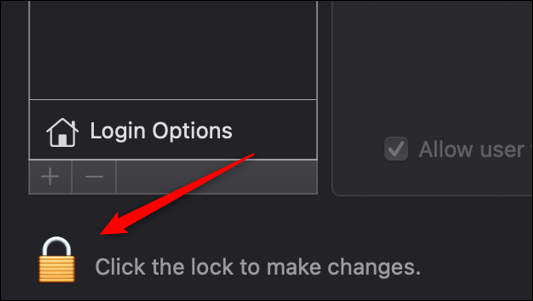
现在,输入您的帐户密码并单击“解锁”。
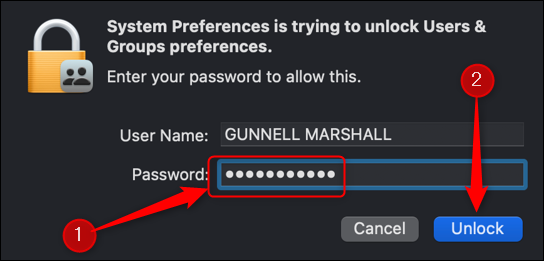
接下来,在左侧窗格的“当前用户”组中右键单击您的帐户,然后单击“高级选项”。
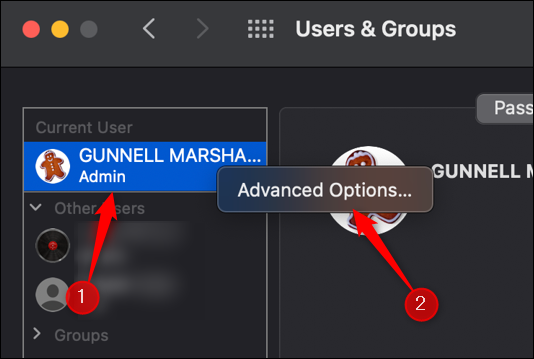
最后,记下您的用户 ID。您将需要此命令。

手持用户 ID,打开终端(使用 Spotlight 搜索搜索“终端”以打开应用程序)。在终端中,运行以下命令(替换<user id> 为您之前提到的 ID):
launchctl bootout user/$(id -u <user id>)
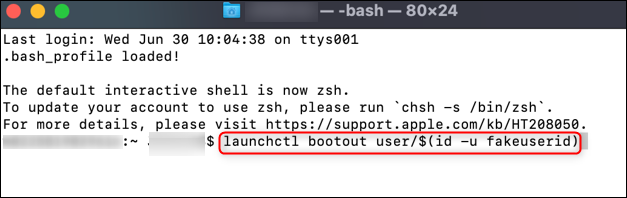
您现在将退出您的用户帐户。
这只是您可以使用 Mac 终端执行的众多操作之一。您还可以执行诸如锁定 Mac 甚至关闭Mac之类的操作。继续学习这些基本命令,你很快就会成为一名黑客!
未经允许不得转载:表盘吧 » 如何使用终端注销 Mac

